Perder uma atividade no seu smartwatch Garmin pode ser frustrante. Seja após uma corrida matinal de oito quilômetros, horas de ciclismo em um percurso desafiador ou ao bater um recorde pessoal no treinamento de força, perder essas valiosas métricas de desempenho é decepcionante.
Mas será que é possível recuperar uma atividade Garmin excluída? Sim, é possível. Neste artigo, reunimos quatro métodos testados e comprovados para recuperar dados perdidos do Garmin. Mas antes de aprofundar esta questão, vamos falar dos famosos smartwatches Garmin.
Índice
A Eliminação de uma Atividade Garmin é Permanente?
Se você eliminar uma atividade Garmin diretamente do seu smartwatch, ela será removida apenas do dispositivo. No entanto, se você a tiver sincronizado previamente com o Garmin Connect, ainda poderá acessá-la por lá.
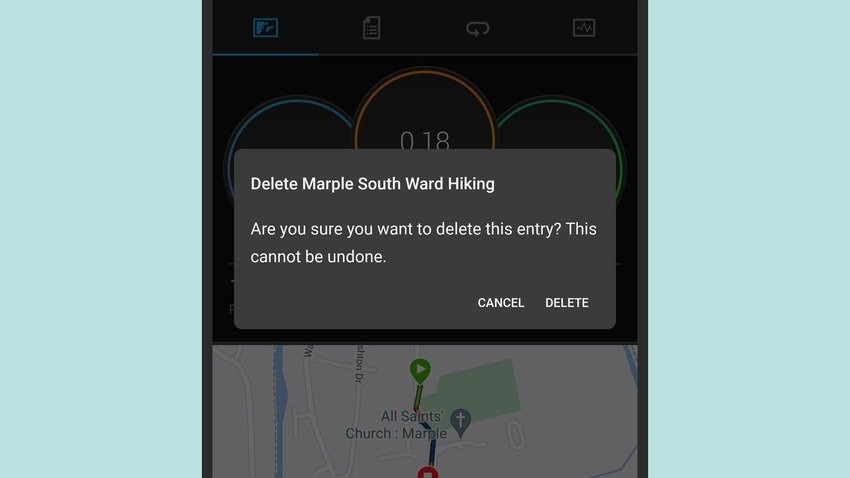
E se você excluir uma atividade Garmin do Garmin Connect, o que também a remove do smartwatch? Você pode reverter esse processo se tiver sincronizado a aplicação de fitness com um calendário de terceiros (falaremos disso em breve).
Quanto a corridas e outros exercícios descartados? É possível recuperar uma atividade descartada no Garmin Vivoactive 4 ou em outro smartwatch? Infelizmente, não é possível.
Eliminar uma atividade por engano em um smartwatch Garmin é demasiado simples. A colocação da opção Descartar ao lado de Guardar permanece um mistério para muitos de nós.
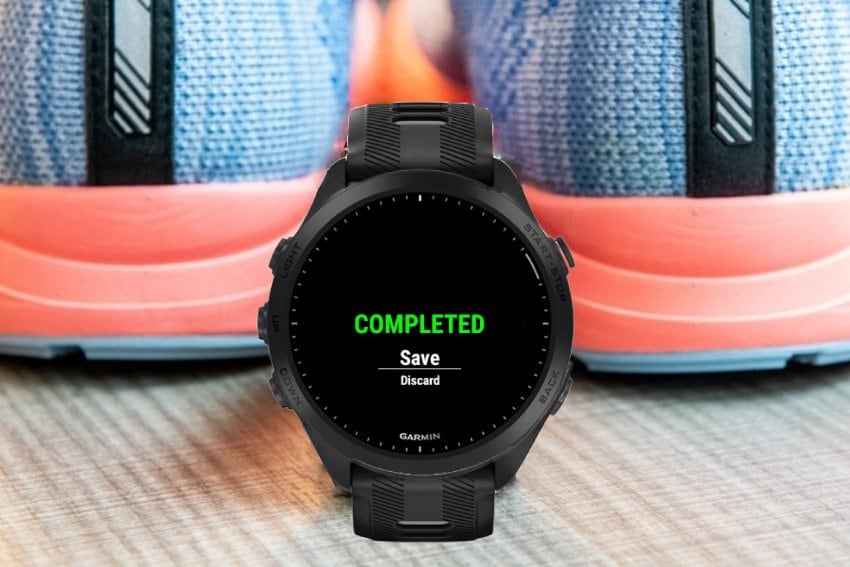
Além de descartar inadvertidamente uma atividade concluída que não foi previamente salva, é possível cometer o mesmo erro ao retomar uma atividade.

Tudo o que é salvo permanece na pasta Atividade, mas qualquer coisa descartada anteriormente desaparece. O smartwatch Garmin não a registrou, o que significa que não há nenhuma entrada para recuperar. No entanto, os arquivos FIT eliminados acidentalmente podem ser recuperados. Veja como.
4 Métodos para Recuperar Atividades Excluídas em Smartwatches Garmin
Recuperar dados perdidos da Garmin é um processo bastante simples. Os métodos abaixo são eficazes e podem restaurar atividades eliminadas do Garmin em questão de minutos. A seguir, apresentamos os passos para cada uma delas.
Caminho 1. Recuperar uma Atividade Excluída da Pasta Temporária
Nossa pesquisa sobre este assunto revelou muitas respostas em fóruns que compartilham o mesmo conselho: recuperar os dados da Garmin da pasta Atividade. No entanto, você não terá sorte ao procurá-los lá, pois eles estão na pasta Temporária.
Aqui está como recuperar os dados da Garmin da pasta Temporária:
- Conecte o smartwatch Garmin ao computador usando um cabo USB.
- Abra o Explorador de Arquivos > Este PC e acesse o seu dispositivo.

- Acesse Principal > GARMIN > TempFIT para encontrar a atividade excluída e mova-a para outra pasta.

- Faça login na sua conta Garmin Connect através do navegador.

- Clique no ícone Upload e selecione Importar dados.

- Clique em Procurar para carregar sua atividade Garmin do seu computador ou arraste e solte o arquivo no campo designado.

Embora este método tenha funcionado para nós, alguns usuários relataram que a pasta Temporária ficou vazia após a exclusão de uma atividade Garmin. Se você enfrentar o mesmo problema, tente as correções abaixo.
Caminho 2. Recuperar uma Atividade Excluída de um Calendário Sincronizado
Você pode vincular o Garmin Connect a aplicativos de terceiros, como o Google Calendar e o Intervals.icu, para rastrear e analisar suas atividades físicas. Uma vantagem é que esses aplicativos retêm os dados excluídos até que você os remova manualmente.
Veja como restaurar uma atividade excluída do Garmin Connect se você tiver previamente sincronizado o Garmin Connect com um calendário de terceiros:
- Faça login no seu calendário, vá para a visualização da lista de atividades e selecione o filtro Eliminado. Se houver várias entradas, use o filtro do Garmin Connect para encontrar o que precisa sem complicações.

- Selecione Editar > Anular Eliminação para restaurar a atividade Garmin eliminada à sua localização original.

Se não tiver sincronizado o Garmin Connect com um calendário, o próximo método é a solução ideal para recuperar dados perdidos do Garmin.
Caminho 3. Recuperar uma Atividade Excluída com o Wondershare Recoverit
Um software de recuperação de dados como o Wondershare Recover pode ser uma solução eficaz para recuperar mais de 1.000 tipos de arquivos, incluindo o formato FIT, de mais de 2.000 dispositivos, incluindo smartwatches. É excepcional para recuperar dados inadvertidamente excluídos ou arquivos perdidos devido a malware, transferências interrompidas, corrupção e uma variedade de outros cenários.
Então, baixe-o do site oficial da Wondershare, instale-o em seu computador e siga estas etapas para recuperar seus dados Garmin:
- Conecte seu smartwatch Garmin ao seu PC.
- Navegue até Discos rígidos e locais e selecione o smartwatch em Discos Externos.

- Deixe o software analisar seu dispositivo em busca de arquivos perdidos.
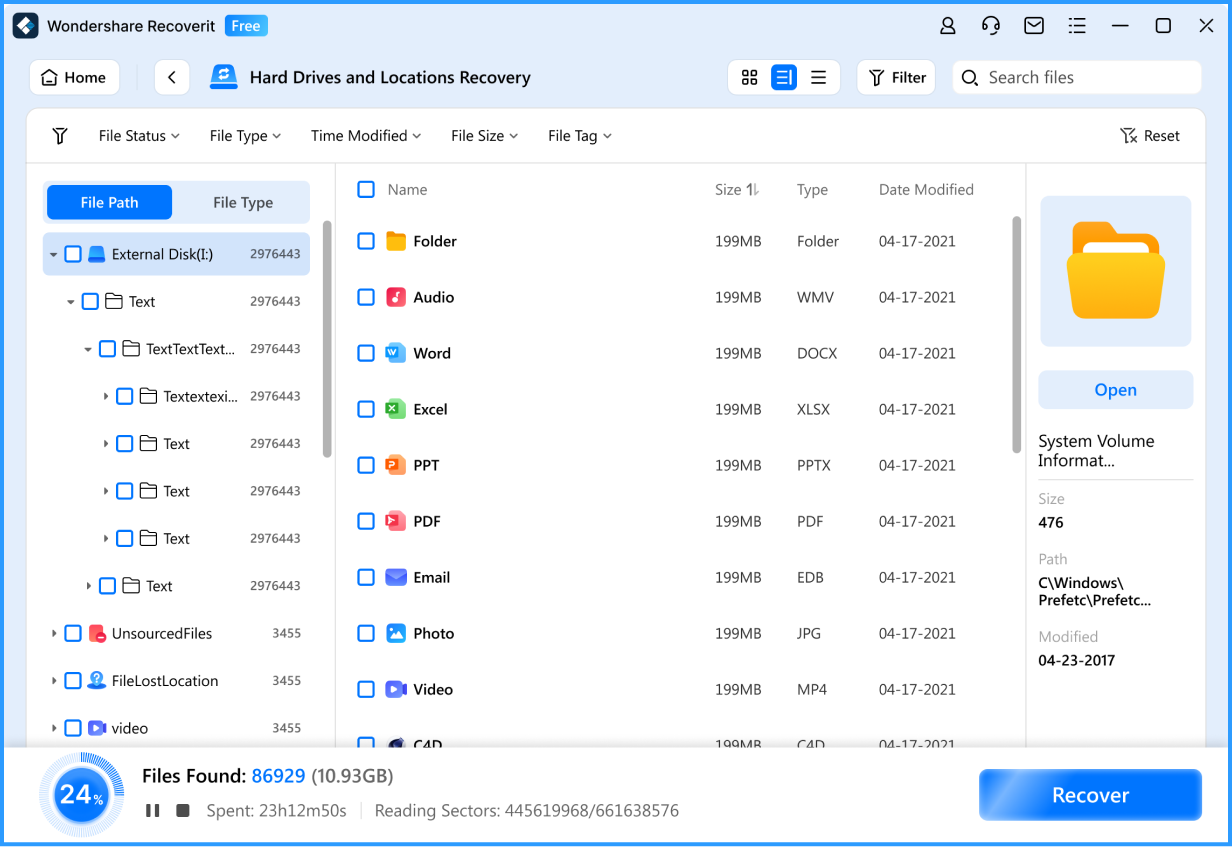
- Assim que a atividade Garmin recuperável for encontrada, marque-a, clique no botão Recuperar e escolha um local seguro em seu computador para salvar os dados recuperados.

O Wondershare Recoverit oferece pré-visualizações convenientes para diversos tipos de arquivos, como imagens, vídeos e documentos. No entanto, devido à natureza dos arquivos FIT, não é possível visualizá-los diretamente. Mesmo assim, você poderá recuperar sua atividade Garmin com sucesso e restaurá-la ao seu local original.
Maneira 4. Recuperar uma Atividade Excluída com o Windows File Recovery
O Windows File Recovery (WFR) é uma ferramenta de software de linha de comando disponível para o Windows 10 e versões mais recentes. Ela permite restaurar arquivos excluídos acidentalmente de unidades internas e externas, incluindo smartwatches.
Ao contrário de outras ferramentas de linha de comando, o WFR não está integrado ao Prompt de Comando (CMD), sendo necessário baixá-lo a partir da Microsoft Store.
Você pode recorrer ao comando CHKDSK (Verificar disco) embutido, mas sua função principal é analisar a unidade de armazenamento selecionada e corrigir possíveis erros. Embora possa recuperar dados, o Windows File Recovery (WFR) é a opção mais indicada.
Veja como recuperar uma atividade Garmin excluída usando o WFR:
- Conecte seu smartwatch Garmin ao seu PC.
- Abra a Microsoft Store no seu PC, procure pelo aplicativo Recuperação de Arquivos do Windows e clique em Obter.

- Após a instalação, abra o aplicativo e execute o Prompt de Comando como administrador.
- Digite o seguinte comando:
winfr <source-drive>: <destination-drive>: /regular /n <filter>. No entanto, não inclua os sinais < e >, insira as letras corretas da unidade (com os dois pontos) e substitua o comutador<filter>por um caractere curinga (.) e o formato de arquivo da sua atividade Garmin (.fit).
- Se o comando acima não restaurar o arquivo (o que pode ocorrer em alguns dispositivos), repita a mesma linha, mas substitua o
/regularpor/extensive. Isso geralmente resolve o problema.
Você pode especificar a pasta de destino, mas evitaremos sobrecarregá-lo com informações. Lembre-se de que pode executar o comando "/?" (sem as aspas) para ver o texto de ajuda com exemplos, se tiver algum problema.
Como Evitar a Perda de Dados de Atividade em Dispositivos Garmin
Após tomar precauções para evitar a exclusão acidental das atividades em seu Garmin, é compreensível querer evitar quaisquer situações adversas. E se o smartwatch Garmin tiver danos físicos antes de sincronizar as actividades com o Garmin Connect? E no caso de se deparar com um problema técnico? Nunca mais vai querer perder dados.
Implemente estas medidas preventivas essenciais para proteger seus dados Garmin:
- Instale software antivírus em seu smartphone e computador: Evite que potenciais malwares infectem seus dispositivos e se propaguem para o seu smartwatch Garmin. Mantenha o software atualizado regularmente para corrigir vulnerabilidades.
- Evite interrupções durante as transferências de arquivos: Desligar o smartwatch Garmin durante a transferência de dados pode resultar em corrupção de dados.
- Desligue o dispositivo com segurança após o uso: Utilize a opção "Remover hardware com segurança" sempre que desconectar seu dispositivo do computador. Ignorar essa precaução pode comprometer a integridade de seus dados.
- Sincronize o Garmin Connect com um aplicativo de calendário confiável: Se você eliminar arquivos acidentalmente, poderá recuperá-los facilmente a partir do aplicativo de calendário sincronizado.
- Faça backups dos seus dados: Realizar backups das suas atividades Garmin é essencial para evitar a perda de dados. Utilize um software de backup confiável, como o Wondershare UBackit, para agendar backups e manter seus arquivos seguros e protegidos.
É essencial aderir estritamente a essas recomendações para resguardar seus dados e dispositivos, incluindo o seu smartwatch Garmin.
Considerações Finais
Recuperar dados perdidos da Garmin utilizando os métodos mencionados acima é uma tarefa fácil. Embora possa não ser possível recuperar atividades descartadas, os ficheiros eliminados acidentalmente podem ser restaurados sem problemas.
Se a pasta Temporária estiver vazia ou se não tiver sincronizado o Garmin Connect com uma aplicação de calendário de terceiros, o Windows File Recovery é uma excelente opção. No entanto, o Wondershare Recoverit é a escolha mais simples e confiável para recuperar atividades Garmin eliminadas, bem como outros ficheiros.
Sua solução de recuperação de dados confiável e segura
Com este software, é simples recuperar arquivos excluídos ou perdidos de uma ampla gama de dispositivos de armazenamento, incluindo HDDs, SSDs, unidades externas, unidades USB, cartões de memória e muitos outros, totalizando mais de 2.000 dispositivos. O software garante a recuperação segura de todos os tipos de dados, independentemente do modo como foram perdidos.



